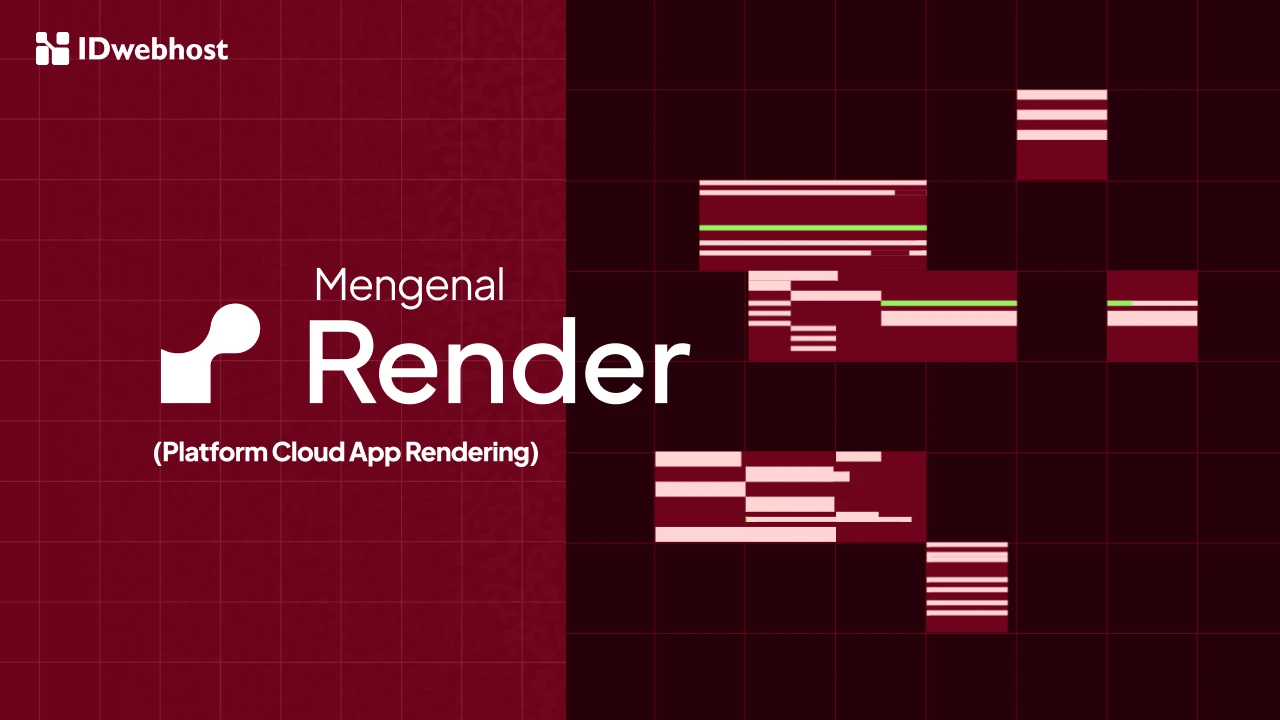Cara Menghapus File Tidak Penting dan Sampah di Ubuntu

Sebagai sistem operasi yang populer di kalangan pengguna Linux, Ubuntu menawarkan stabilitas dan kinerja yang andal.
Namun, seperti sistem lainnya, Ubuntu juga dapat mengalami penumpukan file yang tidak diperlukan, seperti cache, log, dan sampah digital. Penumpukan ini bisa mengurangi kapasitas penyimpanan dan memengaruhi performa sistem.
Artikel ini akan membahas secara mendetail langkah-langkah membersihkan file tidak penting, sampah, dan file sementara di Ubuntu agar sistem tetap optimal.
- 1 Cara Menghapus File Tidak Penting di Ubuntu
- 2 Mengapa Perlu Menghapus File di Ubuntu?
- 3 Kesimpulan
Cara Menghapus File Tidak Penting di Ubuntu
Dihimpun dari situs resmi Ubuntu.com, berikut adalah langkah-langkah membersihkan file tidak penting, file sampah, dan file sementara di Linux Ubuntu:
1. Menghapus File Sampah dan File Sementara Secara Otomatis
Ubuntu punya fitur bawaan yang bisa menghapus file sampah dan sementara secara otomatis. Berikut langkah-langkahnya:
a. Buka Panel Privacy & Security
- Klik menu Activities di pojok kiri atas layar.
- Ketik Privacy & Security di kolom pencarian.
- Pilih Settings ▸ Privacy & Security untuk membuka panel pengaturan.
b. Aktifkan Penghapusan Otomatis
- Masuk ke menu File History & Trash.
- Aktifkan opsi:
- Automatically Delete Trash Content untuk menghapus file sampah secara otomatis.
- Automatically Delete Temporary Files untuk menghapus file sementara.
c. Atur Frekuensi Penghapusan
Kamu bisa menentukan seberapa sering sistem akan menghapus file dengan mengatur opsi Automatically Delete Period.
d. Hapus File Secara Manual
Kalau kamu butuh ruang dengan cepat, gunakan tombol:
- Empty Trash untuk mengosongkan sampah.
- Delete Temporary Files untuk langsung menghapus file sementara.
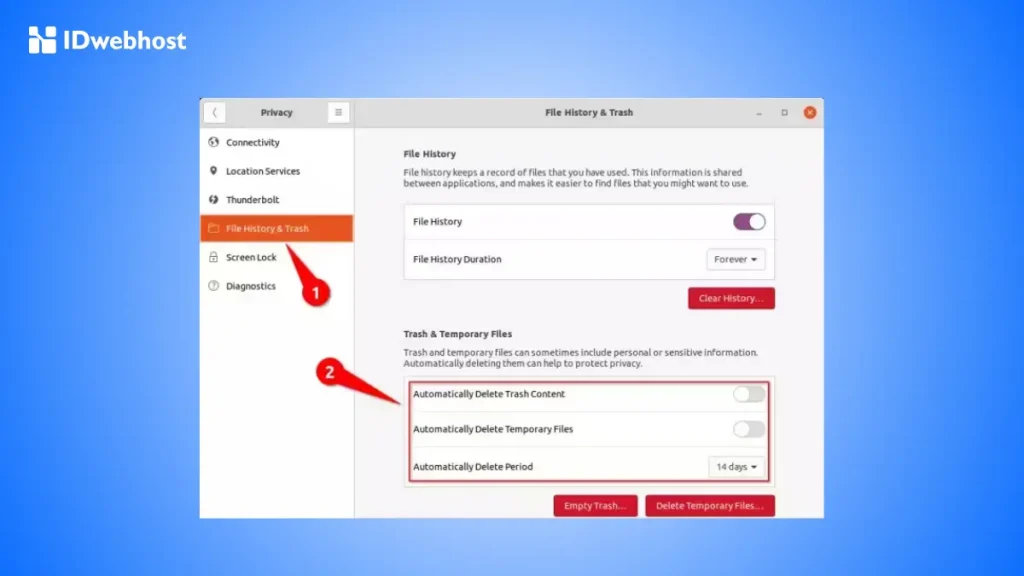
2. Menghapus Sistem dengan Perintah Terminal
Terminal adalah cara cepat untuk membersihkan sistem di Ubuntu. Kamu bisa menggunakan perintah berikut ini untuk membersihkan file tidak penting di Ubuntu:
- Menghapus paket atau dependencies yang sudah tidak dibutuhkan:
sudo apt-get autoremove- Menghapus file cache dari instalasi paket:
sudo apt-get clean- Membersihkan cache lama yang tidak terpakai:
sudo apt-get autocleanCara menjalankan:
- Buka terminal.
- Ketik perintah di atas satu per satu.
- Tunggu hingga proses selesai.
3. Menggunakan Alat Tambahan Ubuntu Tweak
Jika kamu membutuhkan pembersihan yang lebih menyeluruh, ada beberapa alat tambahan yang dapat membantu, salah satunya Ubuntu Tweak dengan antarmuka grafis.
Berikut cara menggunakannya:
a. Instal Ubuntu Tweak
Buka terminal dan jalankan perintah:
sudo add-apt-repository ppa:tualatrix/ppa
sudo apt-get update
sudo apt-get install ubuntu-tweakb. Bersihkan File dengan Janitor
- Buka Ubuntu Tweak.
- Pilih tab Janitor.
- Centang bagian yang ingin kamu bersihkan, seperti cache, log, atau package config files.
- Klik Clean untuk memulai proses.
4. Menggunakan BleachBit
Alat tambahan lain yang bisa kamu gunakan untuk membersihkan file tidak penting di Ubuntu adalah menggunakan BleachBit.
BleachBit adalah alat pembersih yang bisa menghapus file sementara, cache, dan log. Alat ini bahkan bisa membebaskan hingga 1GB ruang penyimpanan dalam sekali bersih.
Berikut langkah-langkahnya:
a. Instal BleachBit
Jalankan perintah berikut di terminal:
sudo apt-get install bleachbitb. Jalankan BleachBit
Ada dua mode untuk menggunakan BleachBit:
Mode biasa:
bleachbitMode superuser (akses penuh):
sudo bleachbitc. Hapus File
- Tentukan bagian yang ingin kamu bersihkan, seperti cache, log, atau file sementara.
- Klik Clean untuk memulai proses.
Catatan Penting:
Sebelum menghapus file dengan BleachBit, pastikan kamu memeriksa daftar file yang akan dihapus. Jangan sampai file penting ikut terhapus.
5. Periksa Manual Direktori Home
Kalau semua langkah di atas belum cukup, kamu bisa memeriksa file besar yang mungkin tersembunyi di direktori /home. Berikut langkah-langkahnya:
- Buka File Manager.
- Gunakan fitur pencarian untuk menemukan file besar (biasanya >1GB).
- Hapus file yang tidak diperlukan.
Mengapa Perlu Menghapus File di Ubuntu?
Berikut beberapa alasan penting kenapa kamu perlu membersihkan file yang tidak diperlukan di Linux Ubuntu secara rutin.
1. Mengoptimalkan Performa Sistem
Ketika file tidak penting seperti cache atau log terus menumpuk, sistem operasi harus bekerja lebih keras untuk mencari dan mengakses data yang kamu perlukan.
Ini bisa membuat proses seperti membuka aplikasi atau menjalankan perintah menjadi lebih lambat. Dengan membersihkan file tersebut, sistem akan lebih ringan, sehingga performanya meningkat.
2. Menghemat Ruang Penyimpanan
Bayangkan kalau ruang penyimpanan kamu penuh hanya karena file yang sebenarnya tidak kamu gunakan. Cache aplikasi, temporary files, dan log sistem yang sudah lama bisa menghabiskan puluhan hingga ratusan megabyte, bahkan gigabyte.
Membersihkan file ini secara teratur bisa memberikan ruang tambahan untuk file yang lebih penting, seperti dokumen kerja, proyek, atau media favoritmu.
3. Meningkatkan Keamanan
Beberapa file sementara (temporary files) atau log sistem bisa saja berisi data sensitif yang tidak sengaja tersimpan, seperti nama pengguna atau jalur direktori tertentu.
Jika file ini dibiarkan begitu saja, risiko keamanan bisa meningkat, terutama jika kamu sering berbagi perangkat atau mengunduh perangkat lunak dari sumber yang kurang terpercaya. Dengan membersihkannya, kamu bisa meminimalkan potensi kebocoran data.
4. Memastikan Pembaruan Sistem yang Lancar
Saat kamu melakukan pembaruan atau upgrade sistem di Ubuntu, cache paket instalasi yang sudah lama sering kali menumpuk di latar belakang.
Jika ruang penyimpanan penuh, proses pembaruan bisa gagal atau terhenti. Membersihkan cache dan file sisa dari paket yang tidak digunakan membantu memastikan pembaruan berjalan tanpa masalah.
5. Mengurangi Risiko Error
Beberapa aplikasi atau layanan di Ubuntu mungkin gagal berfungsi jika file sementara mereka rusak atau berlebihan. Hal ini bisa menyebabkan error yang sulit didiagnosis.
Dengan membersihkan file sementara secara rutin, kamu bisa mencegah banyak masalah teknis sebelum terjadi.
6. Meningkatkan Efisiensi Sistem
Komputer yang sering digunakan akan menghasilkan banyak file sampah, seperti cache aplikasi atau thumbnail dari gambar dan video.
File-file ini dibuat untuk mempercepat akses di awal, tetapi jika dibiarkan menumpuk, justru akan memperlambat sistem. Menghapus file tidak penting secara berkala memastikan sistem tetap efisien dan responsif.
7. Membantu Mengelola Sistem yang Lebih Teratur
Dengan membersihkan file yang tidak penting, kamu juga membantu membuat sistem Ubuntu lebih terorganisir. Kamu jadi tahu ruang penyimpanan digunakan untuk apa saja, dan bisa lebih mudah melacak file atau aplikasi yang benar-benar kamu perlukan.
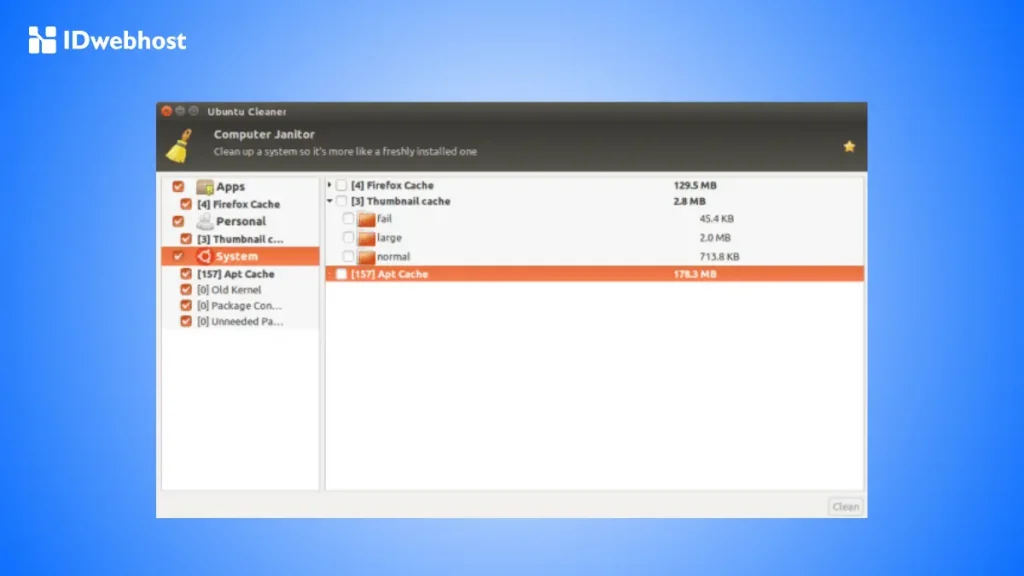
Baca Juga: Apa Itu MyISAM? Storage Engine MySQL yang Sama Pentingnya
Kesimpulan
Membersihkan file tidak penting, sampah, dan file sementara di Linux Ubuntu bukan hanya soal membebaskan ruang penyimpanan, tetapi juga menjaga sistem agar tetap cepat, aman, dan efisien.
Dengan langkah-langkah di atas, kamu bisa menikmati pengalaman menggunakan Ubuntu yang lebih baik dan lancar.
Jika kamu sedang mencari solusi agar performa website semakin optimal, VPS Indonesia dari IDwebhost bisa menjadi pilihan terbaik.
Dengan hosting yang memiliki dukungan sistem operasi Ubuntu, layanan VPS ini memungkinkanmu memegang kendali penuh atas server, fleksibilitas sumber daya, dan stabilitas yang andal.
Jadi, tidak hanya sistem yang bersih, website yang kamu kelola pun akan lebih cepat dan efisien.